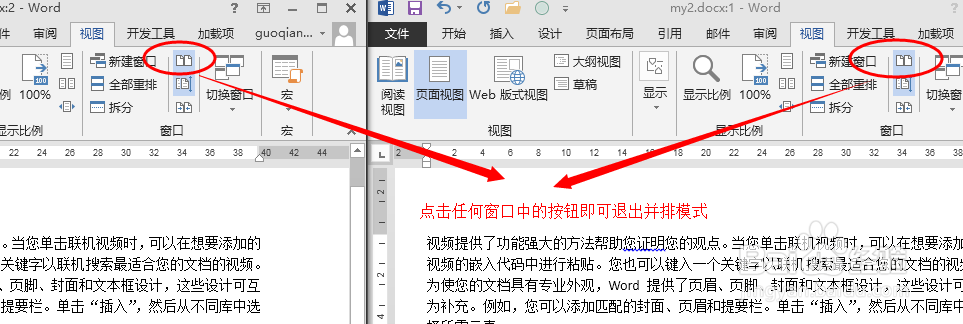1、很多朋友在查看长文档中前后不连续部分的内容时,一般都是鼠标反复的拖动滚动条上下移动,这样既不方便又容易浪费时间。在这种情况下,拆分窗口或者新建窗口就可以派上用场了。下面开始说说拆分窗口,打开WORD。
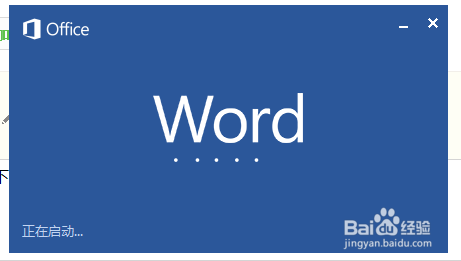
2、点击菜单中的【视图】,切换到视图面板。看到【窗口】组合框中的几个图标按钮。先点击【拆分】
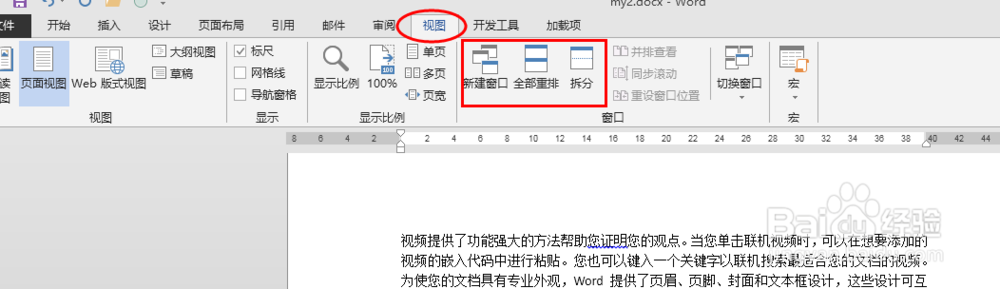
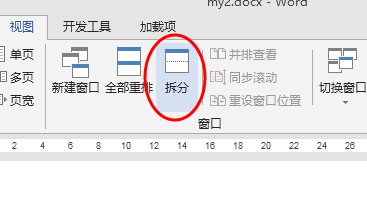
3、现在文档被分为上下两个窗口,可以分别滚动。这样就可以一个显示文档某个段落,一个显示另一个段落,不必频繁的拖动滚动条,既直观又减少操作节省时间。
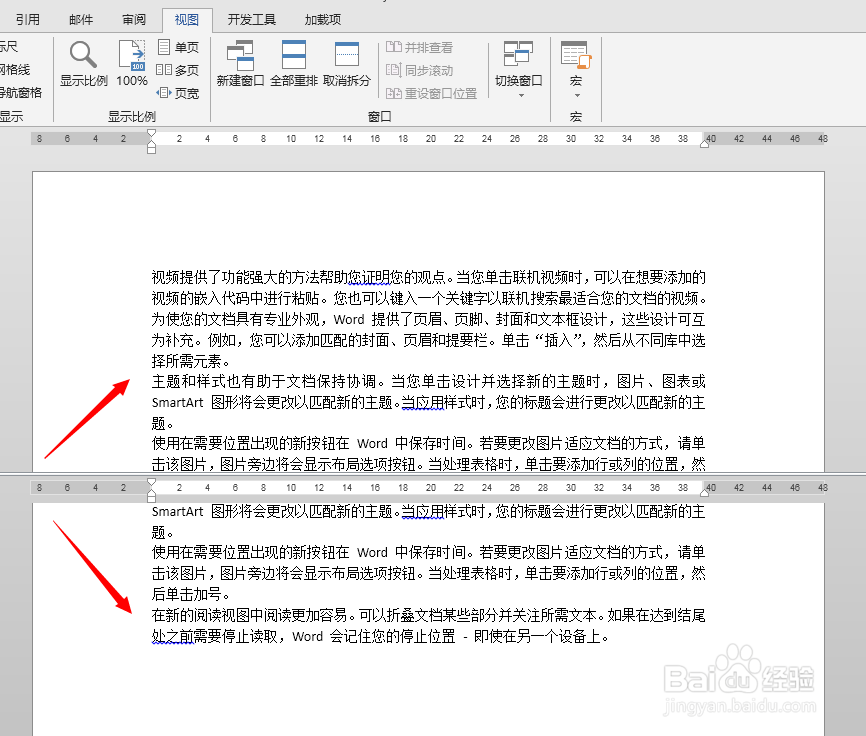
4、将鼠标移动中间的分隔线上,鼠标会变成上下拆分的箭头,按住左键上下拖动可以调节两个窗口的大小显示比例。双击分隔线可以取消拆分窗口模式。
5、接下来是新建窗口。新建窗口可以对窗口进行排列,以便浏览文档,文档同步滚动,并排比较等操作。点击【视图】窗口组中的【新建窗口惋鸺倦濯】,word会创建一个和当前文档一样的窗口,只是命名有些区别,命名规则为:文档名称:1和文档名称:2 。
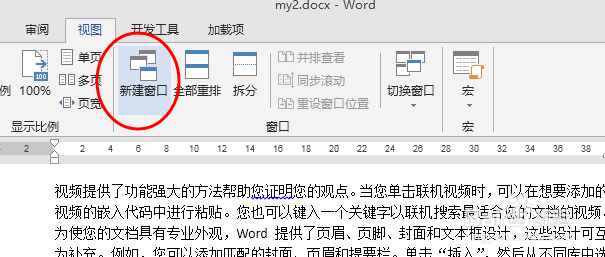
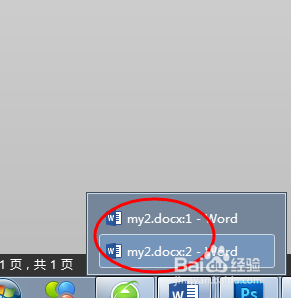
6、接着点击同组中的【并排查看】命令,两个窗口在显示器并排显示,滚动鼠标滚轮,两个文档同时变化。 这样在文档校对和审阅修订时都会起到重要的作用。
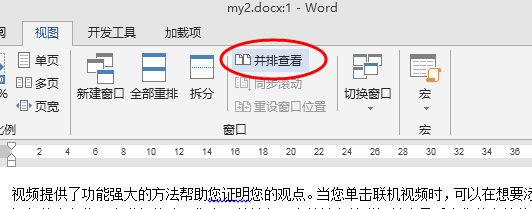

7、点击两个窗口任何一个面板中的并排图标,文档都会退出并排模式并恢复到正常视图。